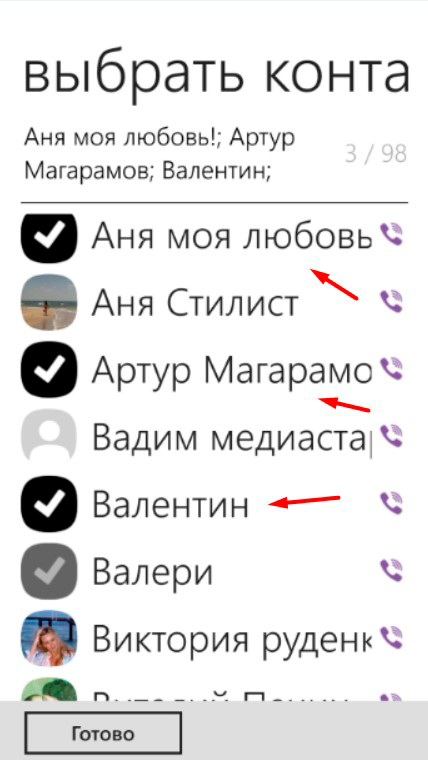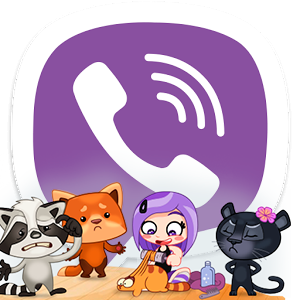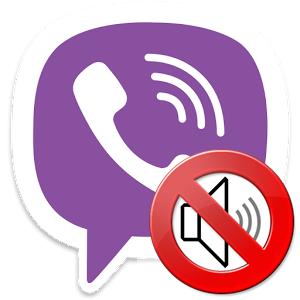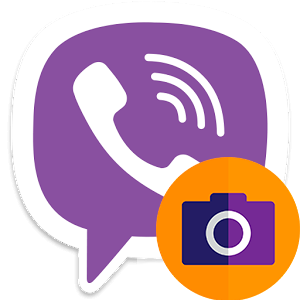Как работать с группами в Вайбере
Существует несколько способов сделать группу в Вайбере. Группы – это такие диалоги, где могут общаться несколько человек сразу, а то и несколько десятков. Для создания группы можно тапнуть на диалоговое окошко с пользователем и начать разговор. Затем зайти в раздел «Беседы» и кликнуть на пункт «добавить участников», отметив галочками тех, кого вы желаете видеть в общем чате. После этого следует нажать «готово» и можно начинать беседу.
Второй способ – сделать сразу сообщество. Для этого нужно перейти в раздел, где видны ваши контакты и внизу найти иконку с тремя человечками и значком +. Выбрав всех необходимых участников, надо нажать «готово» и группа отобразится в списке ваших разговоров.

Создание и удаление групп
Если вы пользуетесь версией Вайбера для ПК, то создать группу можно также через окошко коммуникации. Для этого нужно в диалоге с кем-нибудь из пользователей кликнуть по иконке человечка с плюсиком и начать вводить имя друга, которого вы желаете добавить в группу. Эту процедуру нужно проделать со всеми контактами, которые должны быть в сообществе, а в конце нажать кнопочку «Done».
Чтоб удалить чат откройте все то же окошко с разговорами, затем зажмите и удерживайте диалог с группой до момента, пока внизу не появится значок с изображением корзины. Нажмите на корзину и подтвердите удаление – эта опция включена для защиты от нечаянных нажатий. Подтвердив удаление, группа исчезнет, а вся переписка также удалится, если только вы не скопировали ее ранее.
Для удаления группы при помощи ПК версии тоже зайдите в раздел с коммуникациями, Правой кнопкой мыши кликните по диалогу и в выпадающем меню нажмите на появившуюся строчку «Leaveand Delete». Нажимаете кнопку Leave и сообщество само удаляется, не оставляя никаких следов.
Создаем в Вайбере группу:
• Откройте диалоги;
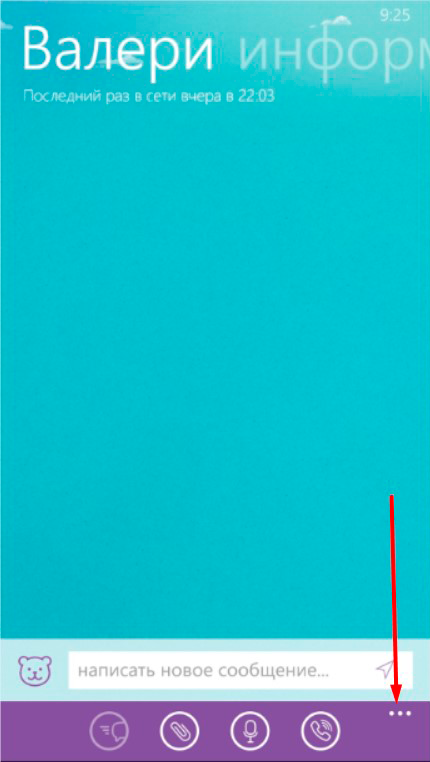
• Внизу вы увидите иконку – схематическое изображение нескольких человечков. Нужно нажать на нее;
• Выберите тех пользователей, которые должны присутствовать в чате, отмечая их галочками или просто добавляя методом нажатия;
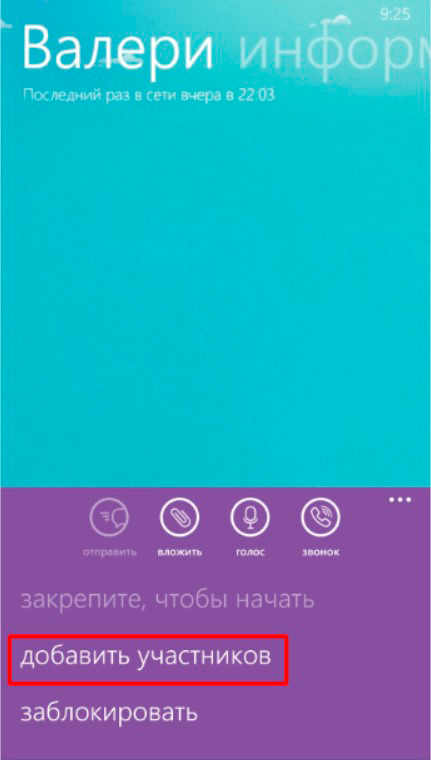
• После того, как вы отметили всех нужных участников, в правом верхнем углу надо нажать кнопку «готово»;
• Если вдруг вы добавили лишнего пользователя в чат – просто удерживайте иконку и его изображением и перетащите ее наверх – пользователь будет исключен из группы.
Способ №2:
• Откройте диалог с любым пользователем из тех, кого вы планируете пригласить в чат;
• Вверху вы увидите значок детальки или шестеренки – нажмите на него;
• Вам откроется меню. В нем необходимо выбрать раздел «Добавить пользователей»;
• Отметьте тех, кого вы хотите видеть в чате;
• Нажмите готово и наслаждайтесь общением.
Создание группы для ПК версии:
• Выполните пункт 1 предыдущей инструкции;
• Вверху вместо шестеренки будет изображение человечка с плюсом;
• Тапните по иконке человечка и начните вводить имя того пользователя, которого хотите добавить в чат;
• Отметьте галочками всех нужных собеседников и клацните «создать»;
• Продолжайте добавлять контакты, пока не соберете всех необходимых вам собеседников.
Удаление чата с ПК и мобильного телефона
Удаление активной группы в приложении Вайбер и на мобильных телефонах, и на компьютерах очень похоже. В обоих случаях следует найти и удерживать иконку диалога, пока на экране не появится всплывающее меню. В случае с мобильным телефоном внизу экрана появится значок корзины, куда надо будет перетащить диалог. На ПК версии появится опция «Leaveand Delete», при выборе которой группа удалится.